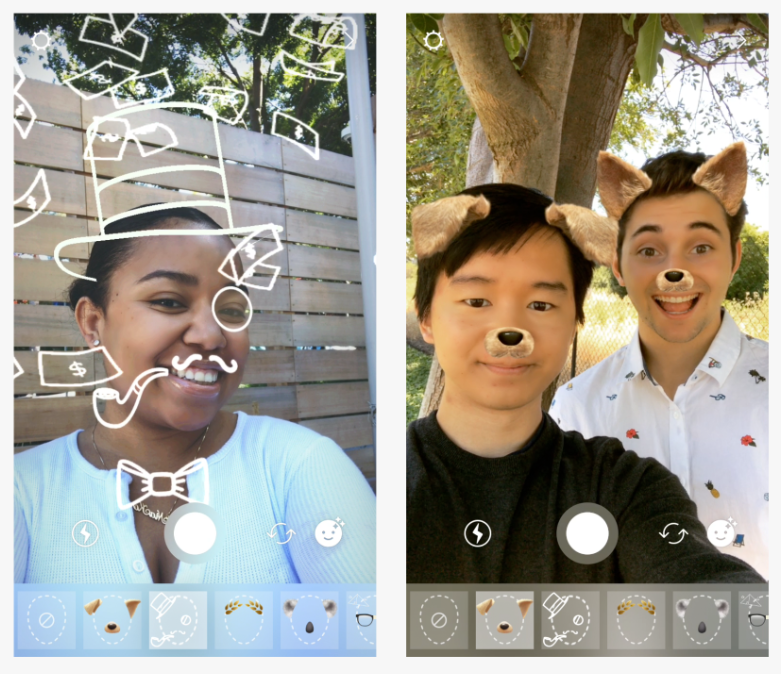Cara Screenshot Laptop Toshiba – Laptop merupakan salah satu perangkat canggih yang sangat banyak digunakan untuk berbagai fitur yang dapat membantu menyelesaikan berbagai aktivitas harian.
Salah satu fitur yang sering digunakan pada Laptop ini adalah metode screenshot. Setiap perangkat laptop ini pastinya berbeda-beda.
Ada yang menggunakan cara dengan menekan tombol khusus untuk melakukan screenshot, ada juga menggunakan cara dengan memakai tombol kombinasi.
Salah satu contohnya seperti laptop Toshiba, yang mempunyai cara untuk memudahkan pengguna dalam melakukan screenshot di layar laptop. Tapi, perlu kita ketahui bersama bahwa tidak semua pengguna Toshiba mengetahui hal tersebut.
Table of Contents
Cara Screenshot Laptop Toshiba
Berikut ini beberapa cara yang bisa kita gunakan untuk screenshot pada laptop Toshiba.
1. Dengan menggunakan tombol printscreen
Pilihan yang sangat mudah pastinya membantu kita untuk melakukan screenshot adalah dengan menekan tombol Printscreen atau PrtSc pada keyboard laptop Toshibanya.
Pastinya cara ini sangat mudah dan praktis, karena kita tidak membutuhkan tips khusus atau menginstall aplikasi pihak ketiga apa pun untuk melakukannya.
Adapun tahapannya adalah sebagai berikut.
- Pertama, pastikan Anda telah menentukan informasi apa yang ingin di screenshot.
- Selanjutnya cari dan tekan tombol PrtSc di keyboard laptop Toshiba Anda.
- Kemudian buka aplikasi Paint » lalu letakkan hasil tangkapan layar Anda di aplikasi tersebut dengan menekan CTRL + V atau Paste.
- Jika berhasil akan muncul gambar yang Anda tangkap sebelumnya.
- Klik Save jika Anda ingin menyimpannya sebagai file baru » pilih JPG/PNG.
- Selesai.
2. Dengan menggunakan kombinasi Windows + Shift + S
- Pertama, pastikan Anda telah menentukan informasi apa yang ingin di screenshot.
- Selanjutnya cari dan tekan tombol kombinasi Windows + Shift + S di keyboard laptop Acer.
- Kemudian buka aplikasi Paint » lalu letakkan hasil tangkapan layar Anda di aplikasi tersebut dengan menekan CTRL + V atau Paste.
- Jika berhasil akan muncul gambar yang Anda tangkap sebelumnya.
- Klik Save jika Anda ingin menyimpannya sebagai file baru » pilih JPG/PNG. Dan pastikan Anda telah memberikan nama sebelum disimpan.
- Selesai.
Demikianlah informasi menarik kali ini mengenai Cara Screenshot Laptop Toshiba. Semoga bermanfaat dan menginspirasi.